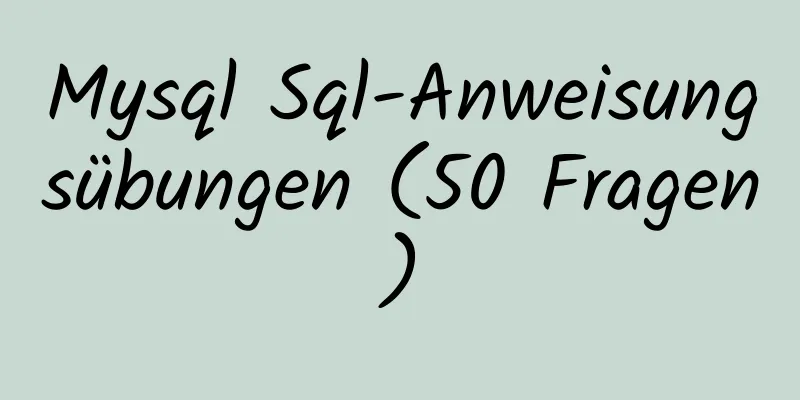Tutorial zur Installation und Konfiguration der Dekomprimierungsversion von mysql8.0.0 winx64.zip

|
Dieser Artikel zeichnet das Installations-Tutorial der mysql8.0.0 winx64.zip-Dekomprimierungsversion auf. Der spezifische Inhalt ist wie folgt 1. Laden Sie mysql-8.0.0-dmr-winx64.zip von der offiziellen MySQL-Website herunter und dekomprimieren Sie das Installationspaket 2. Adresse der Download-Seite: offizielle Website-Adresse 3. Entpacken Sie es in ein beliebiges Verzeichnis (mein Verzeichnis ist D:\DevTools\mysql-8.0.0) 4. Konfigurieren Sie die Umgebungsvariable und fügen Sie den Pfad zum Bin-Verzeichnis unter Ihrem mysql8.0.0-Pfad hinzu (mein Verzeichnis ist D:\DevTools\mysql-8.0.0\bin) 5. Gehen Sie in Ihr entpacktes Verzeichnis und ändern Sie default-my.ini wie unten gezeigt
basedir ist das Dekomprimierungsverzeichnis datadir ist das Verzeichnis, in dem die Datenbankdateien gespeichert werden Passen Sie es Ihren Bedürfnissen an 6. Ändern Sie default-my.ini in my.ini 7. Verwenden Sie die Eingabeaufforderung im Administratormodus, um das Bin-Verzeichnis Ihres dekomprimierten Verzeichnisses aufzurufen (beachten Sie, dass die Befehlszeile im Administratormodus sein muss, da sonst möglicherweise eine Meldung über unzureichende Berechtigungen angezeigt wird). Klicken Sie mit der rechten Maustaste auf die Startmenüschaltfläche und wählen Sie Eingabeaufforderung (Administrator kann darauf zugreifen).
8. Führen Sie dann den Initialisierungsbefehl aus mysqld --initialize --user=mysql --console (Denken Sie daran, die Initialisierung durchzuführen. Bei vielen schlägt die Initialisierung fehl und es tritt der Fehler 1067 auf, der nicht behoben werden kann.) Nach Abschluss der Initialisierung wird ein temporäres Passwort generiert. Bitte merken Sie sich das temporäre Passwort (das Passwort befindet sich im roten Feld). Dann generieren Sie einige Dateien in Ihrem Datenbank-Speicherverzeichnis, machen Sie sich darüber keine Sorgen
9. Geben Sie dann mysqld -install ein, um den Dienst hinzuzufügen 10. Geben Sie net start mysql ein, um den Dienst zu starten 11. Geben Sie mysql -u root -p ein, um sich bei der Datenbank anzumelden. Sie werden zur Eingabe eines Passworts aufgefordert. Melden Sie sich dann mit dem oben genannten Passwort an. 12. Geben Sie nach der Eingabe „set password = password('root')“ ein, um das Passwort zu ändern. Das Passwort wird in „root“ geändert. Sie können es auch in Ihr eigenes Passwort ändern. 13. Viel Spaß mit MySQL! Wunderbares Thema teilen: Installations-Tutorials für verschiedene Versionen von MySQL Installations-Tutorials für MySQL 5.7-Versionen Installations-Tutorials für MySQL 5.6-Versionen Das Obige ist der vollständige Inhalt dieses Artikels. Ich hoffe, er wird für jedermanns Studium hilfreich sein. Ich hoffe auch, dass jeder 123WORDPRESS.COM unterstützen wird. Das könnte Sie auch interessieren:
|
<<: Der Unterschied zwischen this.$router und this.$route in Vue und der push()-Methode
>>: Detaillierte Erläuterung des primitiven Datentyps Symbol in JavaScript
Artikel empfehlen
Grundlegende Verwendung des Befehls wget unter Linux
Inhaltsverzeichnis Vorwort 1. Laden Sie eine einz...
So legen Sie einen Alias für einen benutzerdefinierten Pfad in Vue fest
So konfigurieren Sie benutzerdefinierte Pfadalias...
Detaillierte Erläuterung der TCPdump-Befehlsbeispiele in Linux
Vorwort Einfach ausgedrückt ist tcpdump ein Paket...
Wählen Sie eine Dropdown-Liste für Webseiten und ein Problem mit der Abdeckung der Div-Ebene aus.
Fragen zu Select-Elementen in HTML wurden an viel...
Verwendung der VUE-Renderfunktion und ausführliche Erklärung
Inhaltsverzeichnis Vorwort Die Rolle des Renders ...
Docker View-Prozess, Speicher und Cup-Verbrauch
Docker-Ansichtsprozess, Speicher, Cup-Verbrauch S...
Verstümmelte Zeichen und Lösungen im MySQL-Zeichensatz
Vorwort Ein Zeichensatz ist eine Reihe von Symbol...
Detaillierte Erklärung zur Verwendung von css-vars-ponyfill in der IE-Umgebung (nextjs-Build)
CSS-Vars-Ponyfill Bei der Verwendung von CSS-Vari...
Detaillierte Erläuterung der grundlegenden Befehle der Firewalld-Firewall in Centos7
1. Grundlagen der Linux-Firewall Das Linux-Firewa...
Detailliertes Beispiel für MySQL-Datenspeicherprozessparameter
Es gibt drei Typen von MySQL-gespeicherten Prozed...
CSS3 verwendet Transform-Origin, um Punktverteilung auf einem großen Kreis und Rotationseffekte zu erzielen
Zuerst müssen wir das Attribut „transform-origin“...
Detaillierte Erläuterung der Fallstricke von add_header im Nginx-Konfigurationstutorial
Vorwort add_header ist eine Direktive, die im Hea...
Detaillierte Analyse von Absturzfällen bei MySQL-Instanzen
[Problembeschreibung] Unsere Produktionsumgebung ...
Lösung für die Nginx-Installation ohne Generierung des sbin-Verzeichnisses
Fehlerbeschreibung: 1. Nach der Installation von ...
So verwenden Sie vue3+TypeScript+vue-router
Inhaltsverzeichnis Einfach zu bedienen Erstellen ...








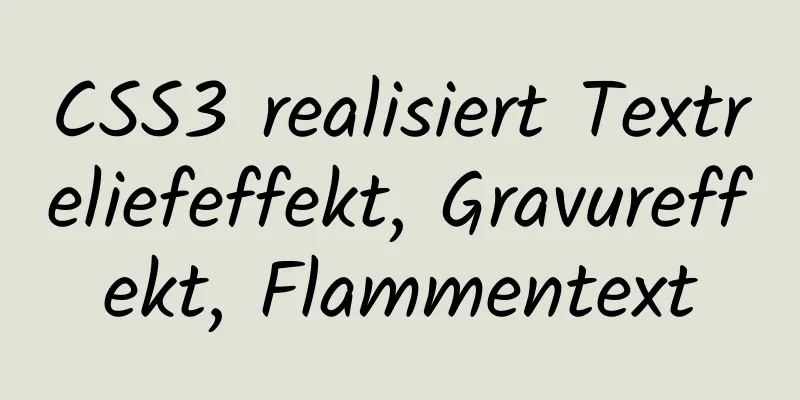
![3 Methoden zum Wiederherstellen der Tabellenstruktur aus einer FRM-Datei in MySQL [empfohlen]](/upload/images/67cae4492a0c4.webp)